
点击CAD2022的矩形工具,点击矩形的起点。输入R旋转命令,设置旋转角度,再设置对角点即可。
前述
下面给大家分享的是CAD2022怎么画带旋转的矩形的方法,希望能帮助到大家!
适用环境/工具
型号:台式电脑
系统:WIN10系统
软件:CAD2022软件
功能和快捷键
矩形命令REC
操作步骤/方法
方法1
1 1、依次单击“常用”选项卡 > “绘图”面板 > “矩形”。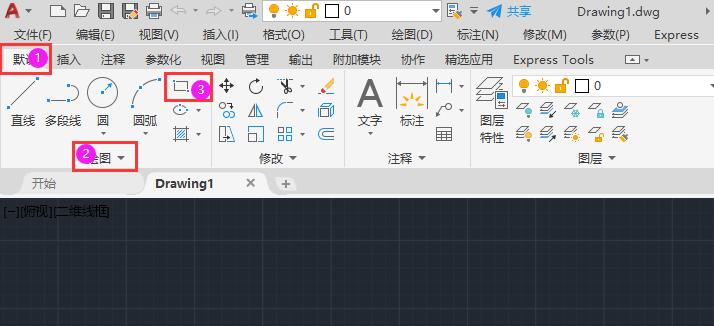 2
2、指定矩形第一个角点的位置。
2
2、指定矩形第一个角点的位置。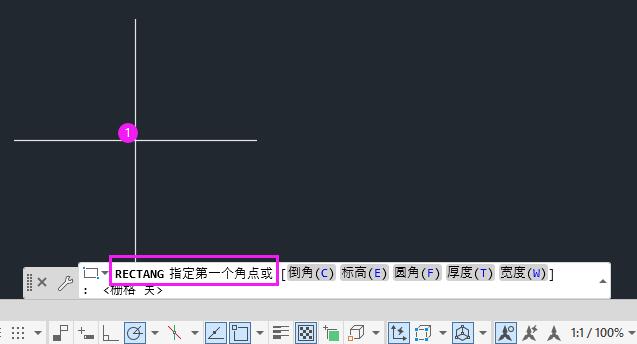 3
3、输入 R 表示旋转。
3
3、输入 R 表示旋转。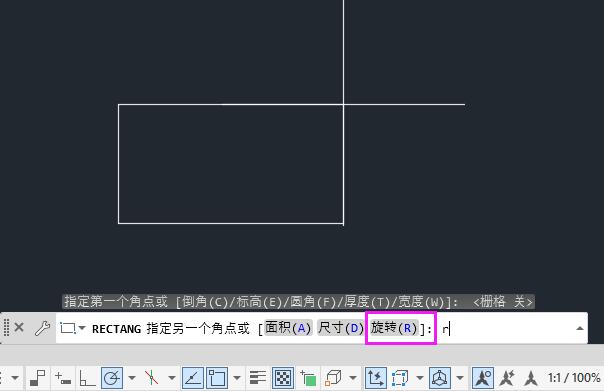 4
4、输入旋转值或输入 P 以拾取两个点来定义旋转角度。
4
4、输入旋转值或输入 P 以拾取两个点来定义旋转角度。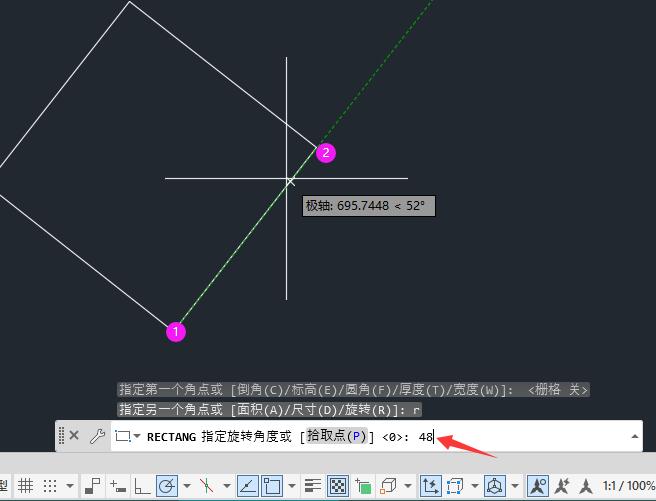 5
5、指定另一个角点。
5
5、指定另一个角点。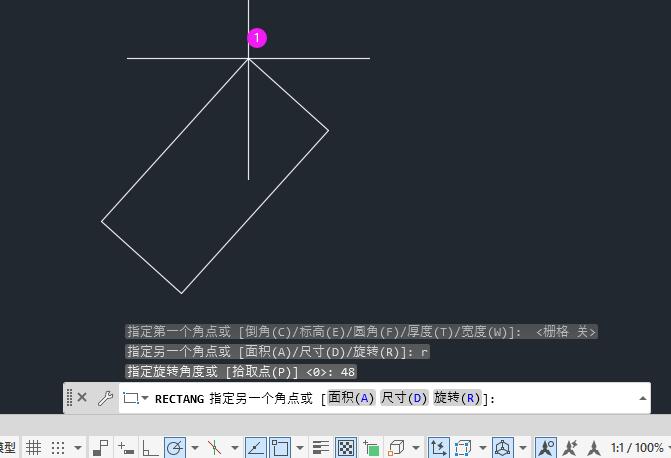 6
6、这样就完成画好的旋转矩形。
6
6、这样就完成画好的旋转矩形。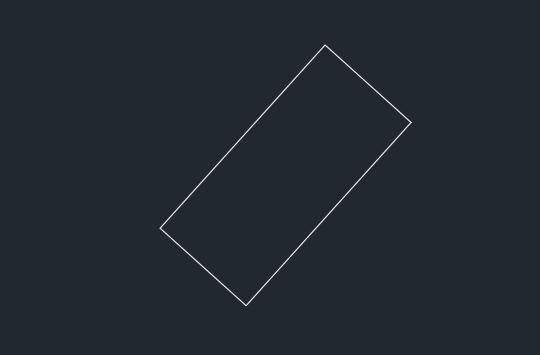 END
END
注意事项/总结
以上就是CAD2022画带旋转的矩形方法,更多的CAD教程请关注QQso教程网。




